
この記事を読めばわかること!
- ガーミンとGoogle Fitが直接つながらない理由がわかる
- Health Syncやadidas Runningを使った連携方法がわかる
- データ更新の仕組みと快適に使う工夫がわかる
- ポイント系アプリと連動する楽しみ方がわかる
- 過去データを同期するときの注意点がわかる
Garmin のスマートウォッチは、精度の高い計測で人気があります。
日々の歩数や心拍、睡眠などを「Garmin Connect」アプリでしっかり管理できますが、Android ユーザーの中には「Google Fitでもデータをまとめたい」と感じる人が多いようです。
理由はシンプルで、Google Fit は Android の健康データを一元管理できるプラットフォームだからです。 体重計や食事記録アプリなど、他の健康サービスともつながりやすく、「すべてのデータをひとつの画面で見られる」安心感があります。
ただし、Garmin と Google Fit は公式には直接連携できません。 少し不便に感じるかもしれませんが、Health Sync や adidas Running、Health Connect といったアプリを使えば、歩数や心拍数などを Google Fit に反映させることができます。 データをまとめて見たい人にとって、これらは実用的な選択肢です。
GarminとGoogle Fitをつなぐ理由を知る

Garmin のスマートウォッチは、精度の高い計測で知られています。歩数や心拍、睡眠の状態までしっかり記録できるため、健康管理は Garmin Connect だけでも十分に行えます。
それでも、特に Android ユーザーの中には「Google Fit ともつなげたい」と感じる人が多いようです。ここでは、なぜ連携したい人が多いのか、そしてつなげると何が変わるのかを整理してみます。
Garmin Connect だけでも健康管理は十分できる
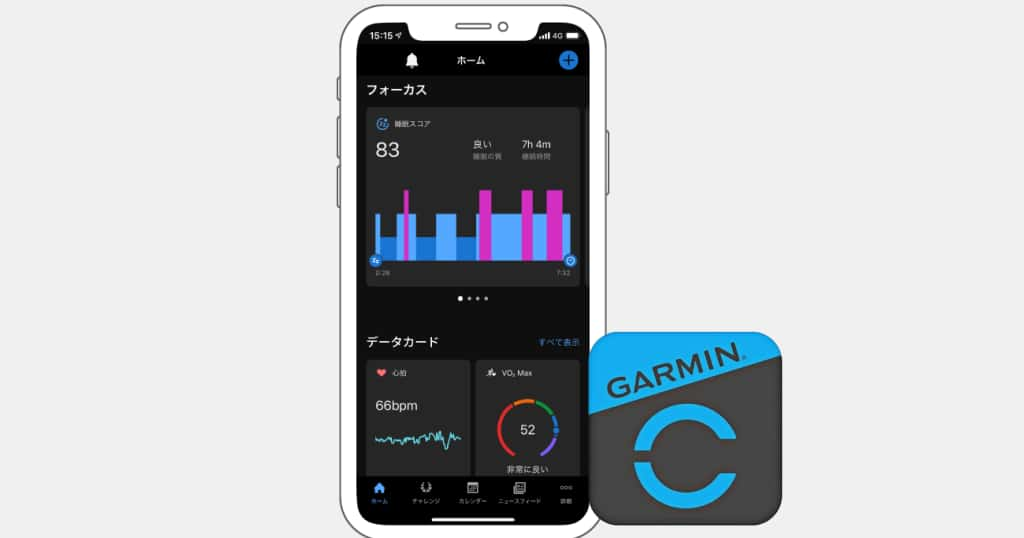
Garmin Connect は、Garmin デバイスで計測したデータを集め、グラフや統計で分かりやすく表示してくれるアプリです。日々のアクティビティ、睡眠、ストレス、心拍数などを自動で記録し、トレーニングの傾向も確認できます。
健康管理の基本をこなすにはこのアプリひとつで十分といえます。
ただし、Garmin Connect は Garmin 製品内で完結する仕組みのため、他社の健康アプリやデバイスとの連携範囲が限られているという特徴があります。体重計、食事記録アプリ、ポイント系サービスなどを併用している場合、すべてのデータをひとつの場所で見ることはできません。そこで登場するのが Google Fit です。
Google Fit とつなげると何が変わる?
Google Fit は、Android スマートフォン向けの健康データ基盤です。さまざまなアプリやデバイスの情報をひとつにまとめて表示することを目的としています。
Garmin のデータを Google Fit に反映させると、日々の健康管理がより「つながる」形に変わります。
- データをまとめて見られる:体重計や食事記録アプリなど、Google Fit に対応したサービスの情報を一か所で確認できる。
- Android との相性が良い:ウィジェットや通知で活動量をすぐにチェックでき、スマートフォンとの連携がスムーズ。
- アプリの幅が広がる:ポイントアプリや健康管理サービスなど、Fit を経由して使えるアプリが増える。
つまり、Garmin で正確に計測し、Google Fit で全体を見渡すという使い分けができるようになります。 Garmin Connect は専門的で深い分析に強く、Google Fit は毎日の生活全体を俯瞰するのに向いているといえます。
Garmin × Google Fit の連携が向いている人
Garmin Connect だけで健康管理は十分ですが、次のような人には Google Fit との連携が特におすすめです。
- Android スマートフォンを使い、健康データをひとつにまとめて管理したい人
- 体重計や睡眠アプリなど、複数の健康サービスを併用している人
- ポイントアプリなど、Google Fit を通じて歩数や活動データを利用したい人
逆に、トレーニングの分析を中心に使いたい人や、Garmin のアプリ内で完結させたい人は、無理に連携する必要はありません。 目的に合わせて、「記録はGarmin、統合はFit」という形で使い分けるのが自然です。
Google Fit は、健康データをまとめる「ハブ」のような存在です。Garmin の精密な記録を生かしながら、毎日の生活データを広く見渡せるようになることで、健康管理の幅がさらに広がっていきます。
GarminとGoogle Fitをつなぐ方法3選
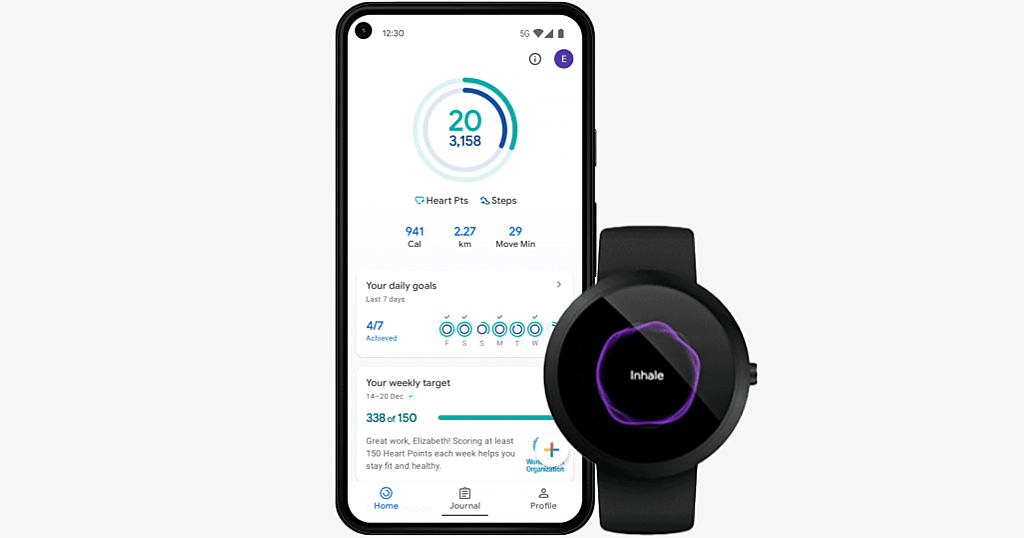
GarminとGoogle Fitは、現時点では公式に直接連携できません。ですが、間にアプリを挟むことで、GarminのデータをGoogle Fitに反映させることができます。
ここでは、その中でも利用しやすい3つの方法を紹介します。どれか1つを選べば連携できるので、目的に合ったやり方を試してみましょう。
Health Syncで連携する
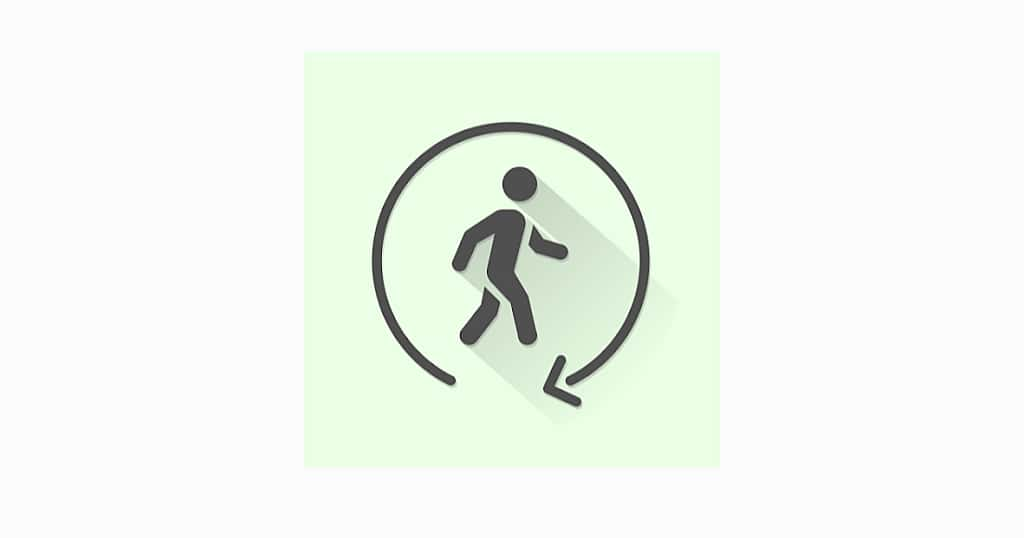
Health Syncは、GarminからGoogle Fitへデータを転送する方法の中で最も安定して使えるアプリです。歩数、心拍数、消費カロリー、睡眠などを自動で同期できます。
- Google Playから「Health Sync」をダウンロードして開く
- 初回起動時に「新しい同期」を選ぶ
- 同期元にGarmin Connect、同期先にGoogle Fit(またはHealth Connect)を指定する
- 同期したいデータ項目(歩数・心拍・カロリーなど)を選択する
- アプリの案内に従い、必要な権限を許可する
- 設定完了後、自動で同期が始まる
Health Syncはバックグラウンドで動作し、最短15分ごとにデータを更新します。更新間隔は設定から変更できます。1週間の無料お試し期間があり、その後は買い切り(約320円)か半年ごとのサブスクリプション(100円)を選べます。長期利用なら買い切り型が便利です。
注意点として、Google Fit側の「アクティビティ記録」をオンにしたままだと、歩数が二重にカウントされる場合があります。同期を始める前にオフにしておきましょう。
adidas Runningでつなぐ
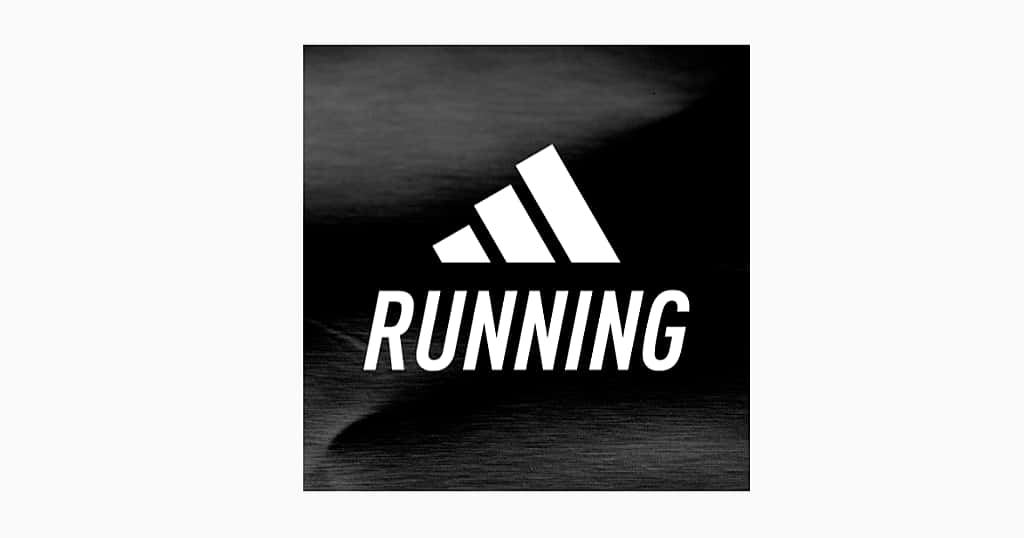
adidas Running(旧Runtastic)は、ランニングやウォーキングを中心に使う人に向いています。無料で始められ、操作もシンプルです。
- Google Playからadidas Runningをインストールしてログインする
- プロフィール画面を開き、右上の設定アイコンをタップする
- 「共有・連携サービス」からGarmin Connectを選び、接続を許可する
- 同じ画面でGoogle Fitを選び、接続を許可する
- 設定完了後、ランニングデータがGoogle Fitに自動反映される
この方法では、Garminで計測したアクティビティデータがadidas Runningを経由してGoogle Fitに送られます。走行ルートやペースの変化も記録され、トレーニングの振り返りに役立ちます。
メリット: 無料で使える/操作が簡単/ランニングコミュニティでモチベーションを維持しやすい
注意点: 歩数や睡眠など一部のデータは反映されません。ランニング中心の人向けです。
ランニングが目的ならadidas Running、健康データ全体をまとめたい場合はHealth Syncがおすすめです。
Health Connectを使う
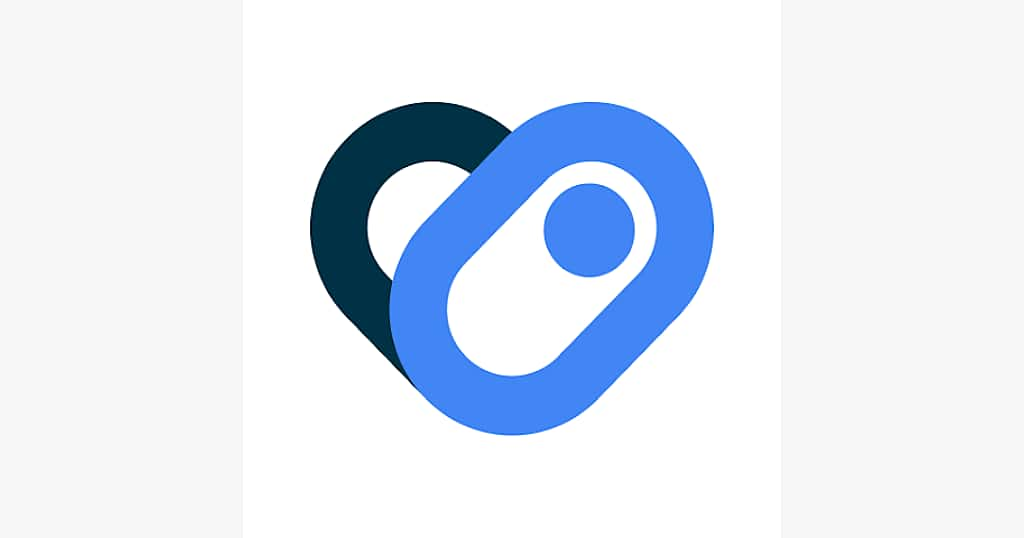
Health Connectは、Googleが提供する新しい健康データの共有基盤です。対応アプリが増えており、今後はGarminとのデータ共有を支える中心的な仕組みになると考えられています。
- 心拍、カロリー、体重、睡眠など幅広いデータ項目に対応している
- Google Fitだけでなく、他の健康アプリとも連携できる
- 共有するデータの種類や範囲を細かく設定できる
- Android標準機能として今後さらに普及が進む見込み
現時点ではHealth Syncやadidas Runningと組み合わせて使うのが一般的ですが、今後はHealth Connect単体での連携も拡大していくとみられます。Garminを長く使う予定があるなら、早めに導入して慣れておくと安心です。
それぞれのアプリには得意分野や特徴があります。目的に合わせて選ぶと、より快適にデータを管理できます。
| アプリ名 | 主な特徴 | メリット | 注意点 |
|---|---|---|---|
| Health Sync | Garmin ConnectとGoogle Fitを直接つなぐ代表的な橋渡しアプリ。歩数・心拍・睡眠など幅広いデータを自動同期できる。 |
|
|
| adidas Running | ランニングやウォーキング中心のユーザーに最適。GarminとGoogle Fitの両方に対応し、アクティビティを共有できる。 |
|
|
| Health Connect | Googleが提供する新しい健康データ基盤。複数アプリ間のデータ共有を統一的に管理できる。 |
|
|
総合的に見ると、安定した連携を求めるならHealth Sync、ランニング中心ならadidas Running、そして将来的な拡張性を重視するならHealth Connectが適しています。
データ連携を長く快適に続けるコツ
GarminとGoogle Fitの連携は、一度設定すれば終わりではありません。長く安定して使い続けるためには、更新の仕組みを理解し、電池の使い方やエラー時の対応を少し意識しておくことが大切です。
同期のタイミングと更新の仕組み
データがGoogle Fitに反映されるタイミングは、リアルタイムではなく一定の間隔で更新される仕組みになっています。更新が遅いように感じても、多くの場合はアプリの動作が正常です。
- 更新は最短15分ごと:リアルタイム性は高まるが、電池の減りが早くなる。
- 間隔を30分〜1時間に延ばす:バッテリー負担を軽くしながら安定した同期が可能。
- 項目によって更新速度が違う:歩数や心拍は早めに反映され、睡眠やカロリーはまとめて処理されることが多い。
仕組みを知っておくことで、「反映が遅い=エラー」と思い込む心配がなくなります。データ更新には多少の時間がかかるものだと理解しておくと、安心して使い続けられます。
バッテリーを長持ちさせる工夫
連携アプリは常にバックグラウンドで動作しているため、電池の消費を抑える工夫をしておくと快適です。Garmin本体とスマートフォン、それぞれにできるポイントを整理してみましょう。
| 対象 | 対策 | 効果 |
|---|---|---|
| Garmin本体 | バッテリーセーバーモードをオンにする | 一部の計測を抑え、稼働時間を長くできる |
| Garmin本体 | 通知を必要なものだけに限定する | 頻繁な通知を減らし、無駄な消費を防ぐ |
| Garmin本体 | 画面の明るさや点灯時間を短めに設定する | ディスプレイの電力を抑え、省エネにつながる |
| スマートフォン | 同期間隔を長めに設定する | 更新回数を減らし、バッテリー負担を軽くできる |
| スマートフォン | バックグラウンド動作を最適化する | 不要なアプリの動作を減らして電池を節約 |
| スマートフォン | Wi-Fi接続を優先する | Bluetooth通信よりも効率的で消費を抑えられる |
日常的にこれらを意識するだけで、連携の安定性を保ちながら電池の消耗を抑えられます。
エラーやwarningが出たときの対処法
ときどきアプリに「warning」やエラーが表示されることがありますが、ほとんどは簡単な確認で解決できます。慌てず、次のような順で確認してみましょう。
Google Fitのアクティビティ記録を確認する
Google Fitにはスマートフォンのセンサーで歩数を自動記録する機能があります。これをオンにしたままだと、Garminのデータと重複して歩数が増えることがあります。設定から「アクティビティの記録」をオフにすれば、二重カウントを防げます。
複数のアプリやデバイスが接続されていないか確認する
Google Fitに複数のアプリやデバイスが同時に接続されていると、同じ項目を上書きして不自然な数値になることがあります。不要な接続を解除することで、データの整合性が保てます。
権限設定を見直す
Health Syncなどの連携アプリは、データ送受信のために特定の権限が必要です。権限が不足していると、同期が途中で止まったり反映されなかったりします。設定画面で権限を確認し、必要に応じて再許可しましょう。
キャッシュを削除する
長期間使っていると、アプリのキャッシュが溜まり不具合の原因になることがあります。データ更新が止まったり、動作が重く感じるときはキャッシュを削除してみてください。多くの場合、それだけで改善します。
これらのチェックを順に行えば、ほとんどのトラブルはすぐに解決できます。どうしても改善しない場合は、アプリ内のヘルプや問い合わせ機能からサポートを利用すれば安心です。
Garmin×Google Fitをもっと活用するヒント
GarminとGoogle Fitをつなぐことで、記録したデータをより広く活かせるようになります。ここでは、日常の中で感じられる便利さや楽しみ、そしてデータを扱うときに気をつけたいポイントを紹介します。
データをまとめて見る便利さ
Garminで計測した歩数や心拍、消費カロリーなどをGoogle Fitに集めると、複数の要素をひとつの画面で確認できるようになります。これにより、日々の記録がより意味を持つようになります。
- 活動と休息のバランス:運動量と睡眠の関係を見比べることで、疲れが溜まりやすいタイミングを把握できる。
- 心拍とストレスの傾向:日中の心拍変動を見直すと、ストレスを感じやすい時間帯がわかる。
- 体重や食事との関連:歩数や消費カロリーと体重の推移を並べて見ることで、生活習慣の改善点を見つけやすい。
バラバラだった数値がまとまることで、健康状態を「点」ではなく「流れ」として捉えられるようになります。毎日の小さな変化にも気づきやすくなり、記録を続けるモチベーションにもつながります。
ポイントアプリやサービスとつなげて楽しむ
Google Fitを経由すると、健康データを使って日常を少し楽しくすることもできます。特に歩数を活かすポイントアプリやキャンペーン型のサービスがその一例です。
| アプリ・サービス | 連携の仕組み | 得られるメリット |
|---|---|---|
| ドリンク系アプリ | 一定の歩数を達成するとクーポンが配布される | 外出や通勤がそのまま特典につながる |
| ポイントアプリ | 歩数や移動距離に応じてポイントが貯まる | 毎日の活動を「ちょっとした報酬」に変えられる |
| キャンペーン型サービス | Fitのデータを活用して抽選やイベントに参加できる | 運動を楽しみながら継続しやすくなる |
Garmin Connectではデータを分析して管理することが中心ですが、Google Fitを経由すると「行動が楽しくなる仕組み」を取り入れられます。健康管理を「やらなきゃいけないこと」ではなく、「続けたくなること」に変えられる点が大きな魅力です。
過去のデータを取り込むときの注意点
過去のデータをGoogle Fitにまとめたいときは、同期の方法に注意が必要です。一度に大量の情報を移すと、反映が遅くなったり、同期が中断することがあります。
安全に取り込むポイント
- データは月単位など、小さな期間に分けて同期する
- 歩数や心拍など、必要なデータから順に移行する
- 同期中はWi-Fi接続にし、スマートフォンを充電状態にしておく
- Garmin ConnectからCSVやFIT形式でバックアップを作成しておく
- 同期後はGoogle Fitで反映結果を確認する
時間をかけて少しずつ移行する方が、結果的に確実で安全です。焦らず段階的に進めることで、データの整合性を保ちながら安心して利用できます。
まとめ
GarminとGoogle Fitを連携させることで、データの管理だけでなく、日々の生活をより立体的に捉えられるようになります。歩数、睡眠、消費カロリーなどがひとつの画面にまとまると、体の変化や生活リズムを自然に意識できるようになります。
さらに、ポイントアプリやサービスとつなげることで、健康管理が楽しみにも変わります。努力が目に見える形で報われることが、続ける力になります。
一方で、同期の仕組みや電池の使い方、エラー時の対処などを理解しておくことで、安定した運用ができます。記録を積み重ねる環境を整えることも、健康管理の大切な一歩です。
Garminの正確な計測とGoogle Fitの柔軟な連携を活かして、毎日の記録を自分のペースで楽しんでみましょう。小さなデータの積み重ねが、これからの健康を支える大きな力になっていきます。


